La importancia de los hipervínculos dentro de los PDF ha llevado al desarrollo de muchas soluciones de software que le permiten hacerlo a gusto. Si es un usuario habitual y experto de Mac, entonces se conformará con la mejor solución de hipervínculo en el mercado que le permite insertar un hipervínculo a un PDF en Mac y también editar sus enlaces sin problemas. Pruebe PDFelement para Mac . Bien, vamos a profundizar en cómo puede hacer esto.
Cómo agregar hipervínculo a un PDF en una Mac
¿Tiene su PDFelement para Mac? Compruébelo. Aquí se explica cómo agregar un hipervínculo a PDF en Mac.
Paso 1. Elija el área para insertar enlace
Inicie PDFelement para Mac y luego haga clic en "Abrir archivo" para abrir el archivo PDF al que desea agregar enlaces. Una vez que lo encuentre, puede hacer clic derecho en "Abrir". También puede arrastrar el archivo y soltarlo en la interfaz.
Luego puede hacer clic en "Editar" en la barra de herramientas para traer una lista de herramientas de edición. Haga clic en el icono "Enlace" y ahora puede seleccionar un área en una página PDF donde desea insertar un enlace. Y un cuadro azul aparecerá en esa área.
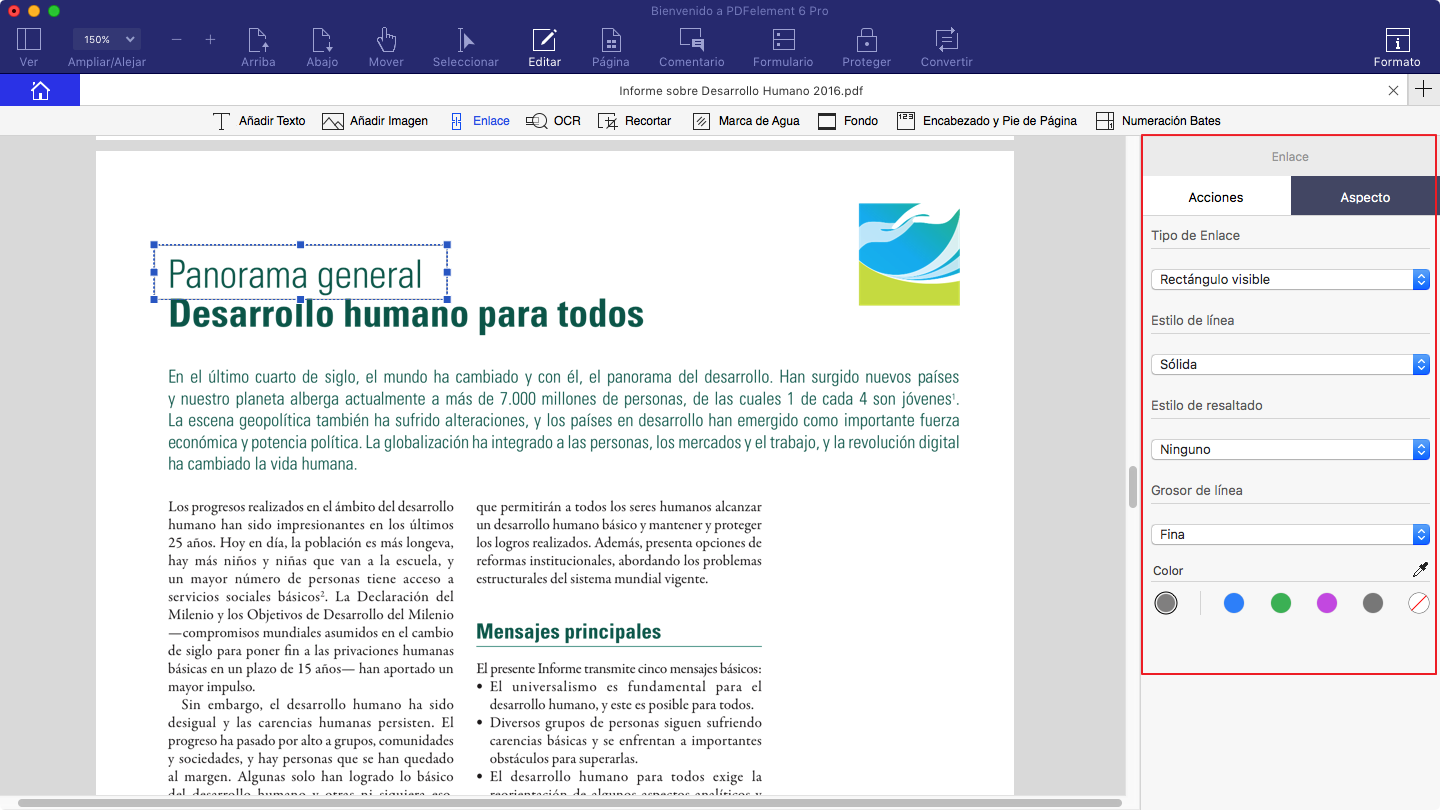
Paso 2. Agregue el enlace a un PDF en Mac
En el panel lateral derecho, puede elegir acciones de enlaces: "Ir a una vista de página", "Abrir un archivo", "Abrir una página web". Los siguientes puntos son información específica sobre las tres acciones:
- Ir a una vista de página: haga clic en "Ir a una vista de página" y aparecerá una ventana. Debería ir a la página que desea vincular y luego hacer clic en el botón "Establecer enlace" en la ventana emergente.
- Abra un archivo: haga clic en "Abrir un archivo", haga clic en "Agregar" para elegir el archivo que desea vincular al PDF y "Abrirlo".
- Abra una página web: haga clic en "Abrir una página web" e ingrese el enlace de su sitio web en el cuadro "http://" que se encuentra debajo.
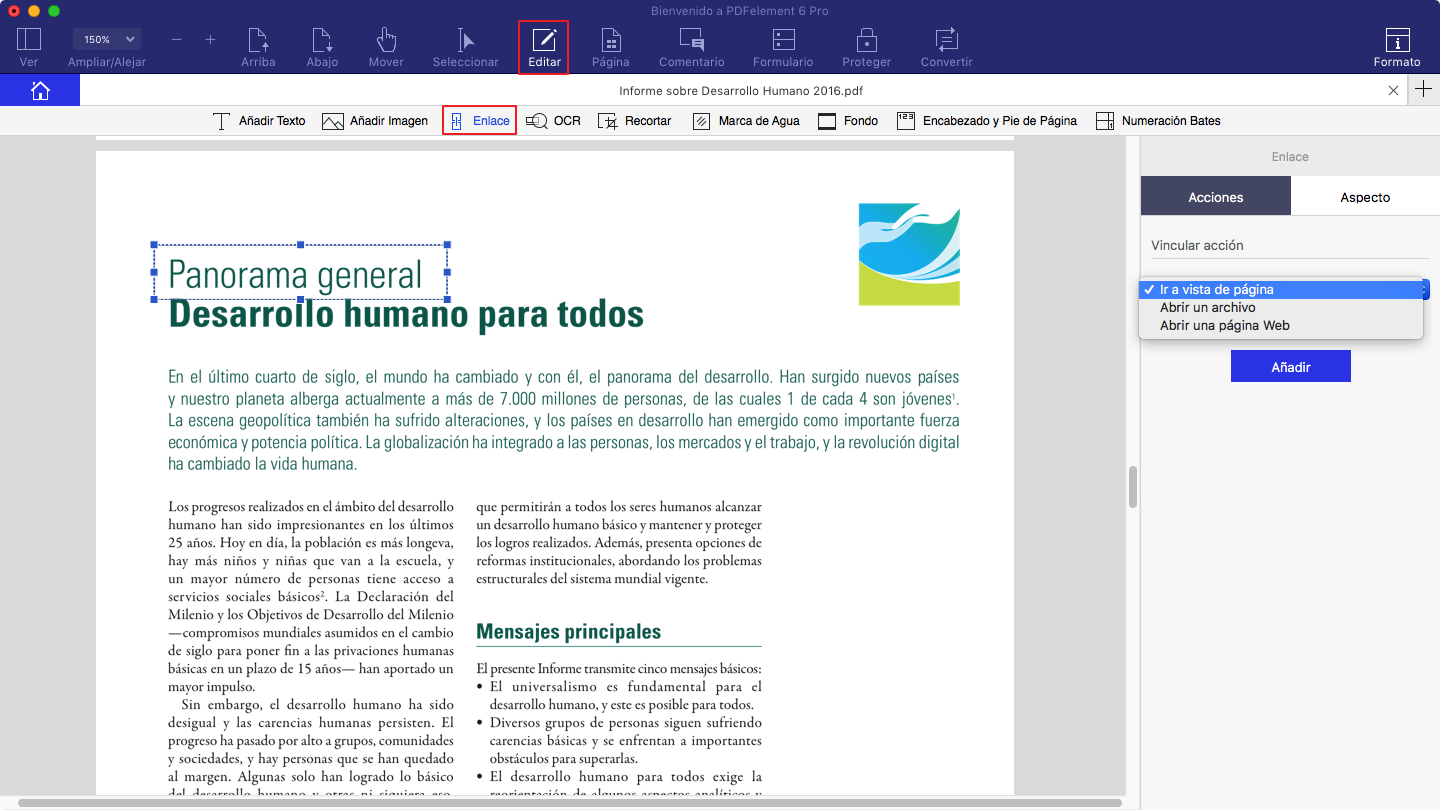
Paso 3. Abra el enlace en PDF en Mac
Para abrir el enlace que acaba de insertar, debe salir del modo de edición haciendo clic en el ícono "Seleccionar" en la barra de herramientas superior. Luego puede hacer clic en el área donde acaba de insertar el enlace y se abrirá el enlace.
Paso 4. Edite el enlace en PDF en Mac
Si desea editar el enlace específico, vaya a la barra de Herramientas y haga clic en "Editar", luego seleccione "Enlace". Para activar las propiedades de edición, haga clic derecho en el cuadro de enlace rectangular. Esto le dará propiedades para elegir, de modo que pueda establecer el enlace de la manera que desee que aparezca. También puede agregar el autor y la hora del enlace. Si desea eliminar el enlace de su página PDF, puede hacer clic en "eliminar" para eliminarlo.
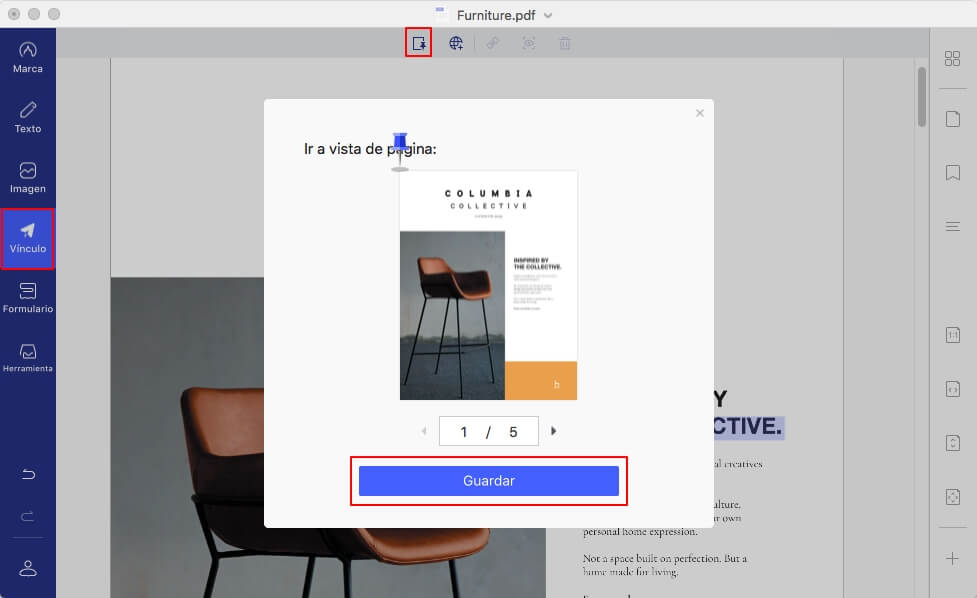
Ya sea que esté escribiendo un editorial o una presentación de caso de ley, ya no tiene excusa para un documento PDF largo y aburrido. Además, tendrá muchas opciones para determinar cómo se ven sus enlaces en la página. Obtenga su PDFelement para Mac y permanezca en la cima del mundo de PDF.
PDFelelement para Mac es una poderosa herramienta de edición de PDF capaz de abarcar todos los requerimientos de sus archivos PDF de acuerdo a los parámetros de una Mac. Si desea crear un archivo PDF desde cero, editar un archivo, anotar, agregar encabezados y pies de página, completar y firmar contratos, convertir o imprimir el archivo, este software es compatible con MacOS 10.14 Mojave y hace todo eso de manera efectiva.

Su eficiencia no termina allí, puede agregar todo tipo de enlaces a su archivo PDF para redireccionar a su lector con sólo un clic en ese enlace. Le ofrece muchas opciones de hacerlo, puede activar o desactivar el enlace en su archivo. Puede formatear el tamaño, el color y el grosor del enlace.
- Amplia gama de herramientas de anotación: incluye dibujar en Mac, pero también agregar comentarios, notas adhesivas y cuadros de texto. El dibujo personalizado es lo que le permite agregar diferentes formas para la anotación visual.
- Agrega fácilmente hipervínculos, notas y comentarios a PDF
- Crea fácilmente formularios PDF que se puedan llenar
- Tiene una interfaz fácil de usar y bien diseñada
- Proporciona herramientas y formatos de edición de texto sin problemas
- Optimiza el tamaño del archivo PDF recortando o eliminando páginas o archivos no deseados
- El OCR funcional hace que un PDF escaneado sea editable y se pueda buscar
Con esta herramienta rápida, eficiente y robusta, puede dejar de perder tiempo y terminar su libro electrónico o cualquier archivo en el que esté trabajando dejando una marca de calidad y seriedad.
 100% Seguro | Sin anuncios |
100% Seguro | Sin anuncios |



